Bu gönderi size nasıl yapılacağını gösterir VOB'u MP4'e dönüştür adım adım.
VOB (Video Nesnesi), DVD-Video ortamında dijital video, dijital ses, altyazılar ve DVD menüleri içeren bir kap biçimidir. Ancak, VOB videolarınızı Windows bilgisayarınızda, Mac'inizde veya cep telefonunuzda oynatmak istiyorsanız, VOB videoları genellikle uyumsuzdur. Bu durumda, çoğu cihazda desteklenen bir multimedya formatı olan VOB'u MP4'e aktarmanız gerekecektir.
VOB'den MP4'e nasıl dönüştürülür
Yöntem 1: Bir video dönüştürücü ile VOB'u MP4'e dönüştürün
VOB'u MP4'e dönüştürmek için genellikle bir video dönüştürücü ile yapabilirsiniz ve bu, dönüştürdükten sonra yüksek kaliteli videoları garanti eder. Birçok üçüncü taraf video dönüştürücü vardır. Hangi yazılıma güvenebileceğinizden emin değilseniz, WinX HD Video Dönüştürücü Deluxe .
WinX HD Video Converter Deluxe ile VOB'u MP4, AVI ve MOV dahil olmak üzere 1000'e yakın formata dönüştürebilir, videolarınızı düzenleyebilir ve geliştirebilir ve herhangi bir formatta bilgisayarınıza DVD içeriği ekleyebilirsiniz.
Video dönüştürücüyü neden kullanmalısınız:
- Videolarınızı kolayca düzenleyin, birleştirin, kırpın, kesin, kırpın
- Videoları dönüştürün ve video oynatma sorunlarını düzeltin
- 1000'den fazla siteden video/müzik indirin
- 30X Daha Hızlı Video Dönüştürme Hızı
- Bir bilgisayar ekranından veya web kamerasından video kaydedin
- ……
VOB'u MP4'e hızlı ve kolay bir şekilde dönüştürmek için şu adımları izleyin:
bir) İndirmek ve WinX HD Video Converter Deluxe'ü yükleyin (Windows ve Mac'te bulunur).
2) WinX HD Video Converter Deluxe'ü çalıştırın.
3) Video düğmesini tıklayın ve içe aktarılacak VOB dosyanızı seçin.

4) Dosya yüklendikten sonra, öğesini seçin. Genel Profiller > MP4 Videosu , ardından tıklayın tamam .
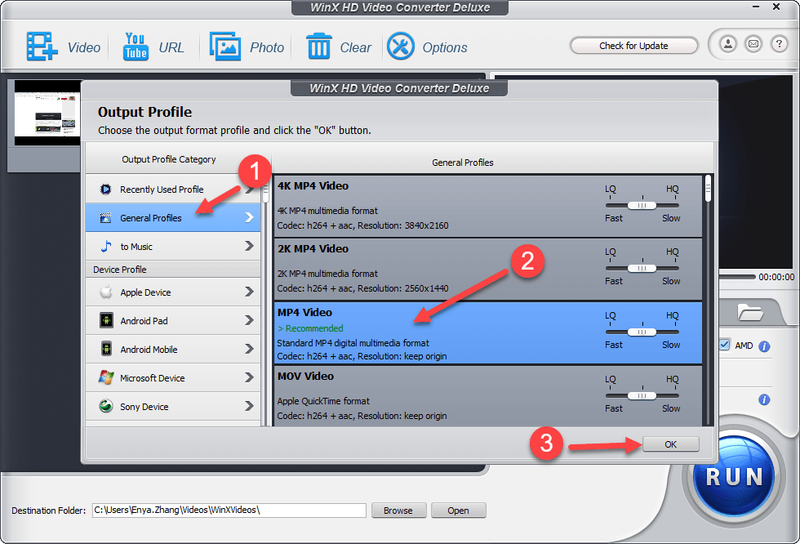
5) Dosyayı kaydetmek istediğiniz klasörü seçin ve ardından ÇALIŞTIRMAK .

6) Ardından video dönüştürücü işi sizin için otomatik olarak yapacaktır.
Artık videoları başarıyla VOB'dan MP4'e dönüştürmüş olmalısınız. Tadını çıkar!
Bu yöntem işinize yaramazsa endişelenmeyin. Yöntem 2'yi deneyebilirsiniz.
Yöntem 2: VOB'u çevrimiçi olarak MP4'e dönüştürün
VOB'u çevrimiçi olarak MP4'e dönüştürmek istiyorsanız, bu tamamen mümkündür. Bu konuda size yardımcı olan birçok çevrimiçi video dönüştürücü var. İnternette arama yapın ve tercih ettiğiniz çevrimiçi video dönüştürücüyü seçin, ardından tamamlamak için verilen öğreticiyi izleyin.
Vaktiniz veya sabrınız yoksa, VOB'u çevrimiçi MP4'e dönüştürmek için aşağıdaki adımları uygulamanız yeterlidir:
1) Açık https://www.media.io/video-converter.html web tarayıcınızda.
2) tıklayın Dosyalarınızı ekleyin solda ve Dosya Gezgini açılır. Ardından, yüklemek için bilgisayarınızda .VOB dosyanızı seçin.
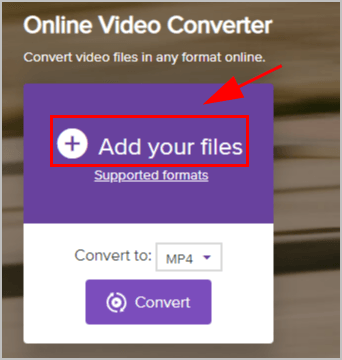
3) Açılır menüde E dönüşmek: , Tıklayın Video > MP4 . sonra tıklayın Dönüştürmek .
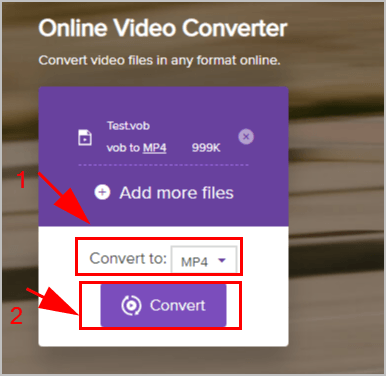
4) Dönüştürüldükten sonra göreceksiniz Başarı sayfasında, ardından Hepsini indir .MP4 dosyasını indirmek için.
5) İndirilen dosyayı açın, istediğiniz MP4 dosyasını göreceksiniz.
Ta-da, artık videolarınızı .VOB'dan .MP4'e dönüştürdünüz. Bu oldukça kolay!
Lütfen çevrimiçi video dönüştürücülerin basit ve küçük boyutlu yalnızca bir video olduğunda başa çıkmanın kolay olduğunu unutmayın. Birden fazla videonuz varsa veya video dosyanız büyükse, bilgisayarınızda video dönüştürücü kullanmanız önerilir.İşte bu kadar. Herhangi bir sorunuz veya öneriniz varsa, bize aşağıda bir yorum bırakmaktan çekinmeyin.
- video






